UnityProXLV80安装及授权步骤.docx
《UnityProXLV80安装及授权步骤.docx》由会员分享,可在线阅读,更多相关《UnityProXLV80安装及授权步骤.docx(12页珍藏版)》请在冰豆网上搜索。
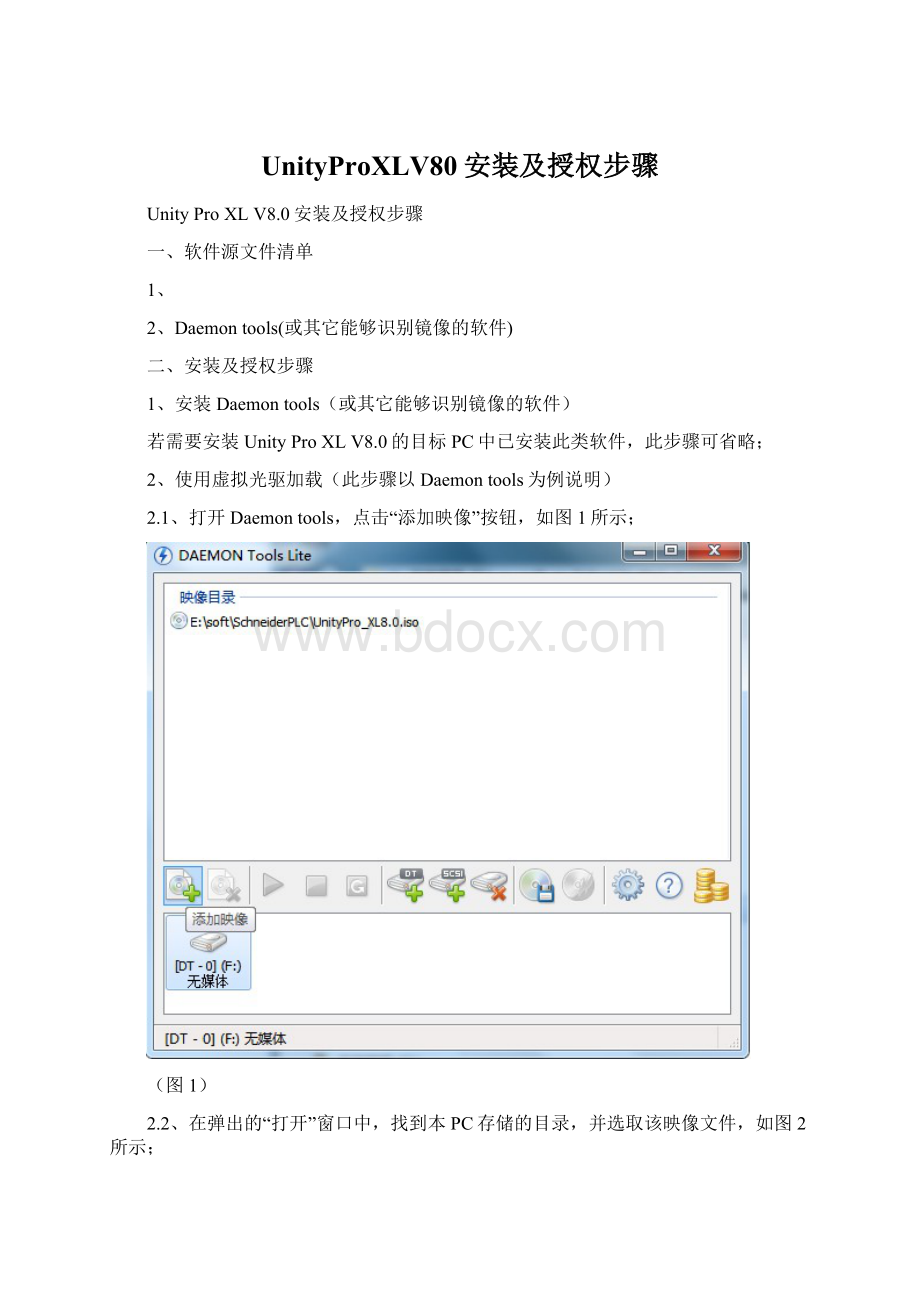
UnityProXLV80安装及授权步骤
UnityProXLV8.0安装及授权步骤
一、软件源文件清单
1、
2、Daemontools(或其它能够识别镜像的软件)
二、安装及授权步骤
1、安装Daemontools(或其它能够识别镜像的软件)
若需要安装UnityProXLV8.0的目标PC中已安装此类软件,此步骤可省略;
2、使用虚拟光驱加载(此步骤以Daemontools为例说明)
2.1、打开Daemontools,点击“添加映像”按钮,如图1所示;
(图1)
2.2、在弹出的“打开”窗口中,找到本PC存储的目录,并选取该映像文件,如图2所示;
(图2)
2.3、加载选中的映像,如图3所示,加载完成后,计算机下的情况视图如图4所示;
(图3)
(图4)
3、安装UnityProV8.0软件
3.1、进入虚拟光驱加载的镜像文件中,找到名称为“setup”的应用程序并双击,如图5所示;
(图5)
3.2、安装设置,此步骤相对简单,按照软件的默认设置一路点击“确定”、“下一步”或者输入基本信息即可,图6至图15是每一步骤的截图,可参考,需要特别注意的是图11和图13中选择及输入,需要严格按照截图中的内容设置;
(图6)
(图7)
(图8)
(图9)
(图10)
(图11)
(图12)
(图13)
(图14)
(图15)
(图16)
4、对UnityProXLV8.0软件的授权
软件安装完毕后,需要进行授权(若此前PC中已安装过低版本且注册过的Unity,则不需要进行此步骤操作)
4.1、打开软件,会弹出提示注册的对话框,选择进行注册;
4.2、在弹出的“注册向导”-“选择任务”对话框,选择“输入收到的授权代码”选项,并点击“下一步”,如图17所示;
(图17)
4.3、在弹出的“注册向导”-“输入收到的授权代码”对话框,“收到的授权代码”文字后,填入授权代码“277477322”,并点击“下一步”,如图18所示;
(图18)
4.4、上述步骤完成,即完成注册,在在弹出的“注册向导”-“推出注册向导”对话框,点击“结束”,如图19、图20所示;
(图19)
(图20)